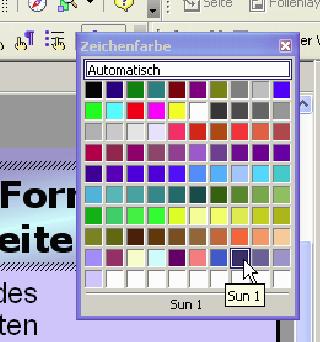Präsentationsprogramme/ Text formatieren
Erscheinungsbild
Was kannst du hier lernen?
[Bearbeiten]- Lerne, wie du Text und Zeichen formatieren kannst.
- Lerne das Arbeiten mit Gliederungsebenen kennen.
- Lerne, wie du Aufzählungszeichen ändern kannst.
Neunte Aufgabe / Beispieldatei A09_Pferde / A09_Fussball
[Bearbeiten]- Formatiere den Text im Folienmaster und pass die Textbereiche deinen Bedürfnissen an.
Der Reihe nach
[Bearbeiten]- Öffne die Datei A08_Pferde / A08_Fussball und rufe den Folienmaster auf.
- Klicke in den Bereich des Titeltextes, um die Objektleiste für Text zu erhalten.

- Stelle in der Objektleiste die Schriftart <VERDANA>, die Schriftgröße <40 PT> und das Schriftformat <FETT> ein. Klicke anschließend auf <SCHATTEN> und formatiere den Absatz <LINKSBÜNDIG>.

- Vergib nun für den Titel eine Schriftfarbe nach deiner Wahl. Verwende dazu die Schaltfläche <SCHRIFTFARBE> in der Objektleiste.
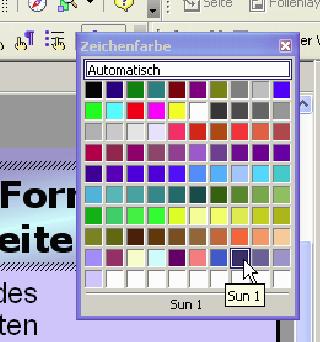
- Verkleinere den Titelbereich an seiner linken Seite, damit der Text nicht mit deinem gedrehten Rechteck in Konflikt kommt. Ziehe an den entsprechenden Ziehpunkten.

- Klicke in den Textbereich der Gliederung.
- Alle Gliederungsebenen verfügen über Aufzählungszeichen, die vorerst automatisch eingestellt wurden. Um diese Zeichen für die Ebene 1 zu ändern, wähle den Befehl <FORMAT | NUMMERIERUNG UND AUFZÄHLUNGSZEICHEN…> Dieser Befehl steht dir auch über das Kontextmenü zur Verfügung.
- Bevor du im folgenden Dialog ein Aufzählungszeichen (Bullet) auswählst, musst du unbedingt auf das Register Position wechseln und im linken Auswahlfenster bestimmen, dass du ausschließlich die erste Ebene verändern möchtest.

- Anschließend kehre zur Auswahl entweder ins Register Bullets zurück oder suche dir im Register Grafik ein entsprechendes Symbol aus.

- Im Register Optionen lässt sich das Zeichen noch größenmäßig verändern. Du kannst auch ein Symbol deiner Wahl aus einer Datei oder der Gallery wählen.

Im Register Position kannst du die Lage des Symbols und des Textes (Einrückung und Abstand zum Text) bestimmen. - Wiederhole die oben beschriebenen Schritte auch für die zweite Gliederungsebene. Die dritte bis neunte Ebene musst du nicht formatieren. Es ist nicht sinnvol, auf einer einzigen Seite so viele Gliederungsebenen einzusetzen.
- Speichere das vorläufige Ergebnis unter A09_Pferde / A09_Fussball.

Was kannst du für den Computerführerschein brauchen?
[Bearbeiten]- Das Erscheinungsbild von Text ändern: Schriftart, Schriftgröße
- Formatierung anwenden – wie etwa fett, kursiv, unterstrichen
- Textfarbe ändern
- Schatten auf Text anwenden
- Ausrichtung des Textes ändern: linksbündig, zentriert oder rechtsbündig
- Das Format von Aufzählungszeichen bzw. Nummerierungen mit den Standardoptionen ändern
Und nun das Ganze mit Microsoft PowerPoint
[Bearbeiten]- Löse die neunte Aufgabe Microsoft PowerPoint.